お客様のところに新しいパソコンを設定に伺った際、古いパソコンをもらい下げてきたので、mouse ノートPC LB-K600E-Aの改造として、SSDへの換装と無線LANカードの交換を行うことにしました。
スペック的には題4世代core i7-4700MQを搭載していて、カスタマイズでBlu-rayドライブまで付いてるので、上手くいけば、そこそこの高性能機が再生できそうです。
ここまで来て、現状の状態で無線接続を試したところ、我が家のWi-Fi6無線ルーターを認識しないので、気になってググってみたところ、対応通信規格が、IEEE802.11n迄しか対応していないので、新しい無線ルーターでは、暗号通信の規格が新しいタイプの通信だけになっていて、通信できないのでしょうか?
受信電波一覧にも表示されないのがなぜなのかは不明です。
mouse ノートPC LB-K600E-Aの改修方針
現状で、内蔵されているはずのグラフィックボード gefoce 750Mが使えない状態になっており、前オーナーがなにかしらの不具合を引き起こして、ドライバーが使えなくなったのか、ハード自体が損傷しているか不明な状態でした。
第4世代core i7なので、ハードの性能的には、SSDに換装さえすれば、まだまだ現行のロースペック機よりも使えると判断し、Windows11のセキュリティサポート対象外バージョンを入れることにしました。
mouse ノートPC LB-K600E-Aは、第4世代core i7と言う事もあり、構成部品も古い規格の物が多いので、Wi-FiがWi-Fi4しか搭載していなかった事で、最新のルーターを認識しないというまさかの事実から、無線関係の強化と無線カードの規格が変わっている事が、1つの問題となりました。
上記の内容から、大きな方向性は、HDDからSSDへの換装による高速化と無線LANの交換をメインとすることになりました。
- BIOSバックアップ用のボタン電池交換
- CPUグリスの塗り直し
- CPUファンの分解掃除
- メモリーの増設
- 起動ドライブをHDDからSSDへ変更による起動速度の高速化
- グラフィックボードgefoce 750Mの正常化チェック
- 無線LANのWi-Fi6対応
mouse ノートPC LB-K600E-Aの改修方針は、以上のような項目での方針に決定しました。追加パーツに関しては、Wi-Fi関係の部品とSSDですね。その他は改修しながら、色々とやっていこうと思います。
mouse ノートPC LB-K600E-Aの分解
元々、ノートパソコンの筐体が、ベアボーンキットと言う事もあり、mouse ノートPC LB-K600E-Aは、交換すべき部品へのアクセスが非常に楽なので、ネジも使わずにスライドさせるだけで底面のカバーを外せるのですが、1つだけ例外がありました。
それがバックアップ用のボタン電池の場所です。CPUと放熱ファンのユニットの下側にボタン電池の一部が見えるように配置されているのですが、そのままの状態では、電池を外しにくい状況でしたので、結局本体のネジで、電池側の分を何本か外して、少し底面を浮かし、ピンセットを駆使して強引にボタン電池を交換しました。
この機種に関しては、旧来のCR2032を直接交換するタイプでは無く、リード線とコネクトで接続が良いと思いました。
CPUのところのネジから外して、ファンも分解しました。
放熱ファンと放熱板のところのゴミを綺麗に除去して、再度組み立てを行い、CPUにはグリスを塗り直して組み立てました。
改造用部品の取付
mouse ノートPC LB-K600E-Aを分解と清掃をした後で、今回の改造ポイントであるストレージと無線LANの新しい部品取付となります。
今回の改造も含めてですが、今から10年ほど前のノートパソコンは、ラインナップにSSDモデルも加わっていた事もあり、メーカー製も含めて、HDDモデルにもmSATA用SSDの取付が出来るものが多く存在しますね。mouse ノートPC LB-K600E-Aが採用しているベアボーンもmSATAスロットが空いていたので、mSATA用のSSDを用意しました。
このmSATAを利用する事で、元々のストレージであるハードディスクはそのまま、データ用のセカンドディスクとして、利用する事にしました。
ストレージの増設については、ほぼ差し込むだけの楽な対応だったのですが、問題は無線LANの方でした。
先に言っておきますが、元の端子を使ってWi-Fi6に換装する無線LANカードも見つけたのですが、技適の認可を得ている確認が取れず、採用を見送りました。技適対応していない場合、国内での利用は、法的に不味いと判断しているので、形式などの公表は避けておきます。
技適マークを取得しているIntelのAX210NGWを使う事としたいのですが、mouse ノートPC LB-K600E-Aは古い機種なので、端子の形状が違いそのままでは使えません。なので、変換アダプターを用意しました。
変換アダプターとアンテナ線の端子の変換用線がせっとになったものを見つけたので、購入しました。
無線LANカードの取付場所ですが、古い形状が横向きなタイプなのに比べ、新しいのは縦長くなっており、アダプターの事を考慮すると組み込めないと言う事実を突きつけられました。
散々迷ったのですが、mouse ノートPC LB-K600E-Aも旧型ですし、今度壊れれば処分されるだけのパソコンなので、思い切ってLB-K600E-A本体の一部を強引に切除しました。
奇跡的にバッテリーの取付に支障が無いギリギリのサイズで、アダプターの先端が収まったので、変換用のアンテナ線を元のアンテナ線と接続して、蓋を閉めた状態で、バッテリーを取り付けてみましたが、正常に取付が出来ました。
通信のプロパティを開いて確認して見るとしっかりWi-Fi6で接続されていました。
ひとまず、Wi-Fiも最新の環境に移行出来たので、満足していますが、他の機種もついでに確認したところ、無線カードのアダプターを装着した場合、取付が出来なくなるケースも確認していますので、旧型に必ずWi-Fi6を導入出来る手段があるとするなら、サイズ的にはまだ大きいですが、外付けのメーカー製を使うのが良いと思います。
総括と現実
LB-K600E-Aに使われているベアボーンキットと思われるQuantaTWJラップトップのドライバーですが、PCIシンプル通信コントローラなどのエラーが出て、世代的にもWindows11は、当然サポートされていませんでしたが、Windows10のでいけるかもしれないというわずかな期待を込めて、ダウンロードしてまとめてインストールしてみたら成功しました。→Windows10用ドライバー
グラフィックボードもこちらを導入することで、無事に認識しています。
純粋なWindows11は、インストール時点でチェックに引っかかり先に進むことが出来ませんが、Microsoftから入手出来るセキュリティチェックのないバージョンを導入することで、古いパソコンにもWindows11をインストールは出来ます。
ドライブもSSD256GB+HDD512GBと問題の無い容量なので満足しています。
セキュリティの関係上、あくまでも古いパソコンの動作検証とかで使う程度が良いかと思いますが、ドライブにBlu-rayも搭載されている機種なので、ドラクエなどの緩いゲームなどで現役で使えるだけ使いたいと思います。











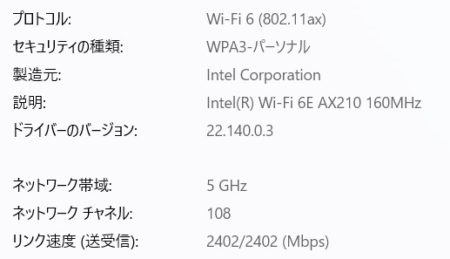



コメント
[…] 入れられる手段もあるのですが、以前、検証用に改造して作った中古パソコン(mouse ノートPC LB-K600E-Aの改造の記事参照)で自己満足してしまったと言う所もあるので、サポート期限いっ […]